WPS PPT設置放映時分屏顯示的方法
時間:2022-12-02 17:28:22作者:極光下載站人氣:1668
我們在使用電腦進行幻燈片的播放時經常需要以便操作幻燈片進行播放,以便對幻燈片內容進行講解,當我們講解時,有的小伙伴喜歡在幻燈片中添加備注,提示自己一些重點,但又不想讓觀眾看到,這個時候我們就可以設置分屏顯示,在演示文稿中設置放映時分屏顯示的方法很簡單,我們只需要打開放映設置選項,然后在該選項頁面中將“顯示演講者視圖”選項進行勾選即可。有的小伙伴可能不清楚具體的操作方法,接下來小編就來和大家分享一下wps PPT設置放映時分屏顯示的方法。
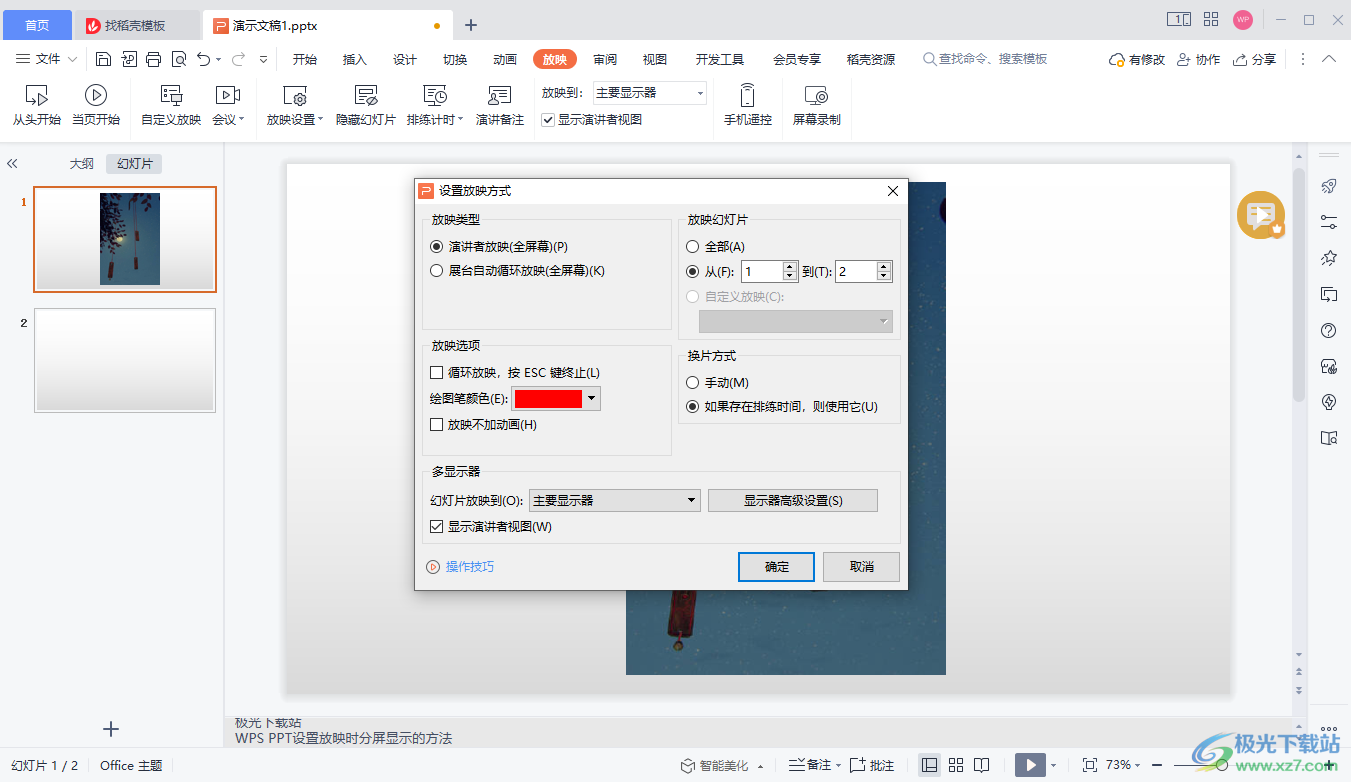
方法步驟
1、第一步,我們先打開Wps軟件,然后新建或打開一個演示文稿,在演示文稿頁面中我們完成演示文稿的編輯,然后點擊工具欄中的“放映”選項
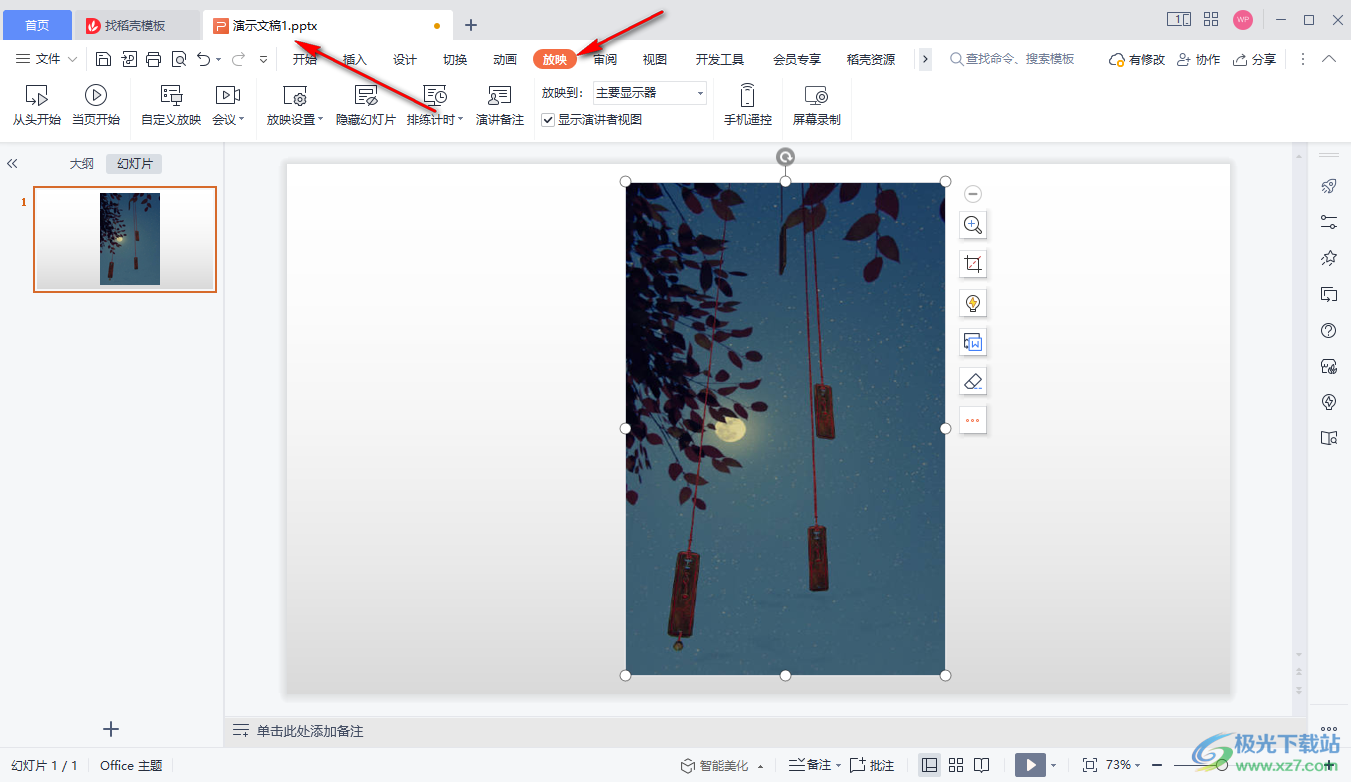
2、第二步,接著我們在放映的子工具欄中找到“放映設置”選項,點擊打開該選項
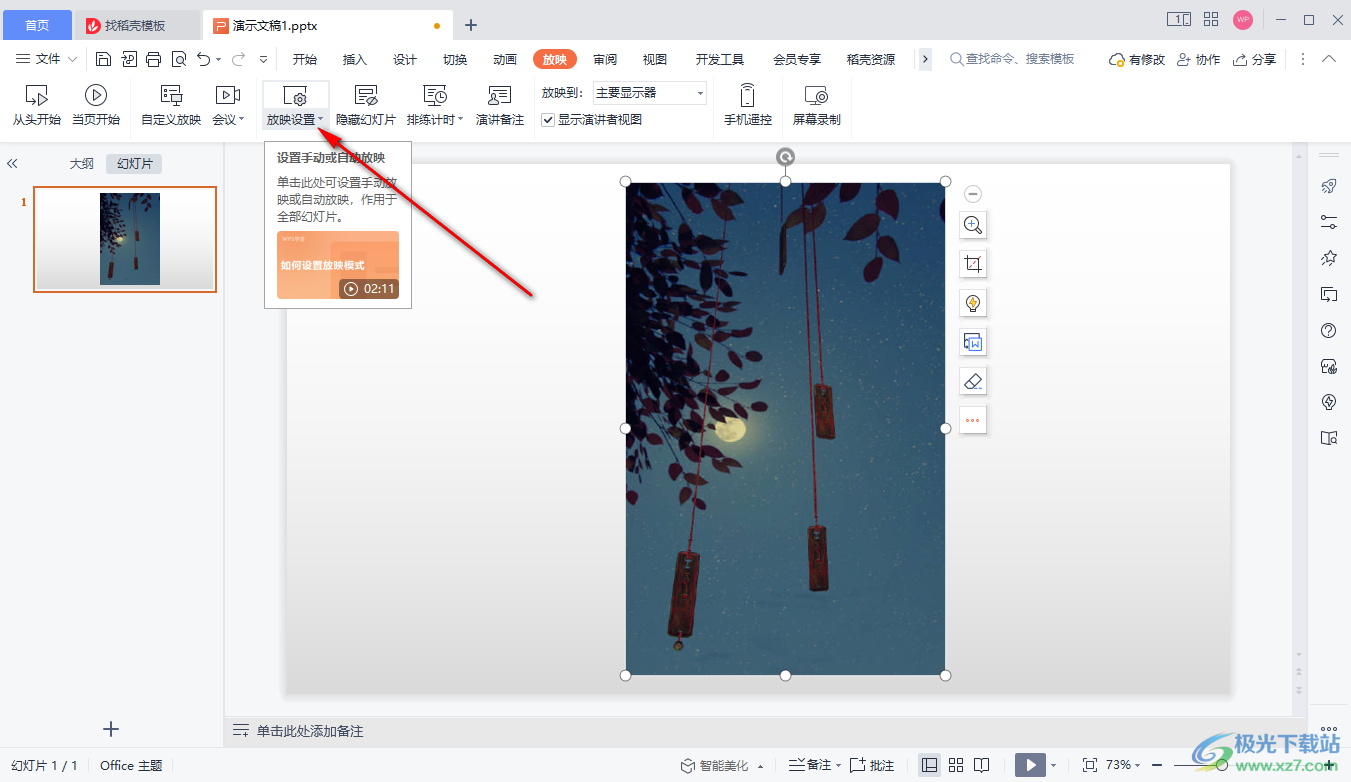
3、第三步,在放映設置頁面中,我們找到頁面下方的“顯示演講者視圖”選項,可以看到該選項處于未被開啟狀態
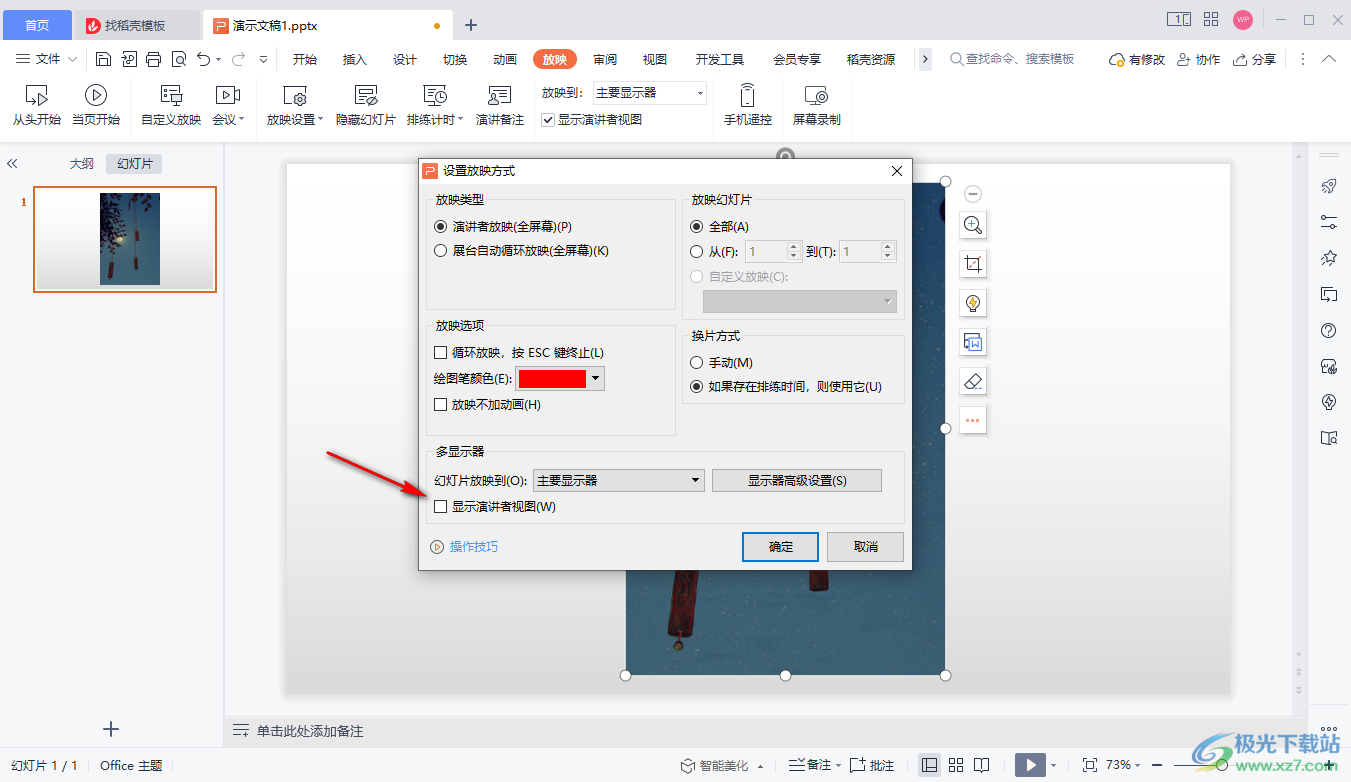
4、第四步,我們將“顯示演講者視圖”選項進行勾選,然后點擊頁面下方的“確定”選項即可
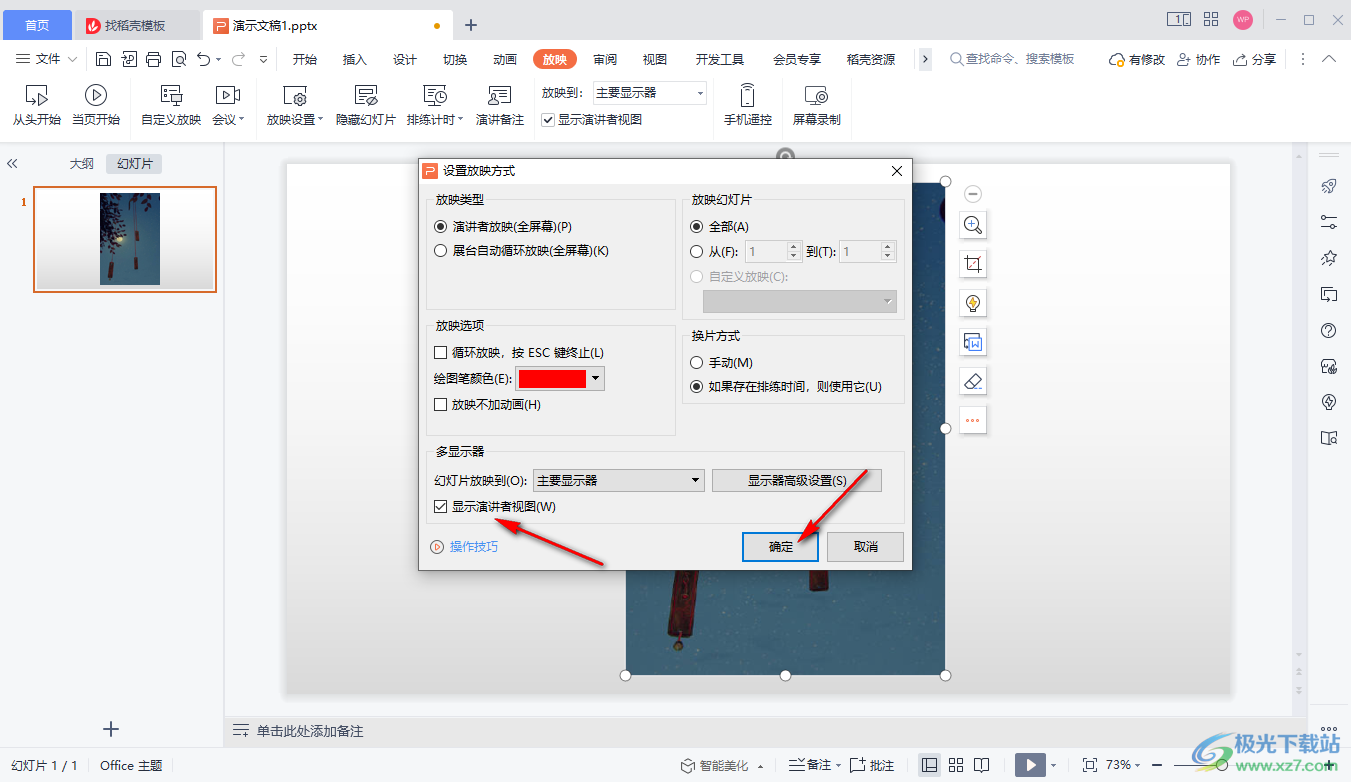
以上就是小編整理總結出的關于WPS PPT設置放映時分屏顯示的方法,我們在演示文稿中完成幻燈片的編輯,然后打開放映設置工具,在放映設置頁面中將“顯示演講者視圖”選項進行勾選,最后點擊確定即可,感興趣的小伙伴快去試試吧。

大小:240.07 MB版本:v12.1.0.18608環境:WinAll, WinXP, Win7
- 進入下載
相關推薦
相關下載
熱門閱覽
- 1百度網盤分享密碼暴力破解方法,怎么破解百度網盤加密鏈接
- 2keyshot6破解安裝步驟-keyshot6破解安裝教程
- 3apktool手機版使用教程-apktool使用方法
- 4mac版steam怎么設置中文 steam mac版設置中文教程
- 5抖音推薦怎么設置頁面?抖音推薦界面重新設置教程
- 6電腦怎么開啟VT 如何開啟VT的詳細教程!
- 7掌上英雄聯盟怎么注銷賬號?掌上英雄聯盟怎么退出登錄
- 8rar文件怎么打開?如何打開rar格式文件
- 9掌上wegame怎么查別人戰績?掌上wegame怎么看別人英雄聯盟戰績
- 10qq郵箱格式怎么寫?qq郵箱格式是什么樣的以及注冊英文郵箱的方法
- 11怎么安裝會聲會影x7?會聲會影x7安裝教程
- 12Word文檔中輕松實現兩行對齊?word文檔兩行文字怎么對齊?
網友評論